Инструкции за телевизионна приставка Vladlink
За да свържете приставката чрез кабел, трябва да включите кабела в приставката и да отидете на "Настройки" в главното меню. Там изберете "Мрежа", задайте "Тип връзка" - "Кабелна".

Как да се абонирате за канали
За да се абонирате за канали, трябва да изберете елемента "Моят акаунт" в главното меню,
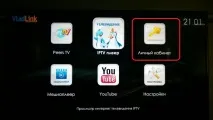
въведете пин кода от конзолата,
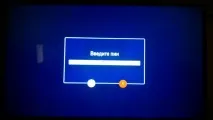
изберете "Абониране"

изберете абонаментите, от които се нуждаем (маркирайте ги с точки) и щракнете върху бутона „Запазване“.

Как да направите фабрично нулиране
За да нулирате настройките на приемника, трябва да отидете в секцията „Настройки“ в главното меню, да изберете елемента „Система“, там да изберете „Нулиране на настройките“,
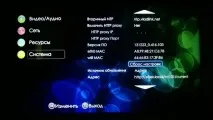
ще се появи съобщение "Сигурни ли сте, че искате да нулирате настройките?" - натиснете "Да" (бутон OK на дистанционното управление) и настройките се нулират.

След това трябва да рестартирате приемника си, т.е. изключване и включване.
Как да възстановите фабричните настройки на фърмуера и да го актуализирате
За да нулирате фърмуера на приставката до фабричните настройки, натиснете вдлъбнатия бутон „F“ на гърба на приставката и го задръжте за поне 10 секунди, след това изключете захранването на приставката за 10 секунди, без да пускате бутона „F“, след това включете захранването на приставката и не пускайте бутона „F“ още 10 секунди. След това отпуснете бутона "F" и изчакайте приставката да се зареди, тя ще зареди стария фърмуер. Ще трябва да рестартирате приемника още веднъж, за да изтегли най-новите актуализации на фърмуера. Ако внезапно актуализациите не се заредят, тогава ще трябва да свържете мрежовия кабел, който сте донесли в апартамента си, директно към вашата приставка, т.е. заобикалянерутер/суич и рестартирайте декодера отново.
Как да запиша канал на флашка
За да запишете всеки канал на USB флаш устройство, трябва да превключите на канала, от който се нуждаем, след което да натиснете бутона „REC“ на дистанционното управление от декодера. След това изберете името на файла със записа, началния час на записа и продължителността на записа. Натискаме бутона "Старт" (зелен бутон на дистанционното управление) и записът на канала започва.
За да включите IPTV, използвайте стрелките надясно/наляво/нагоре/надолу на дистанционното управление, за да изберете иконата IPTV в главното меню.
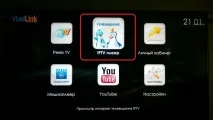
Край на IPTV
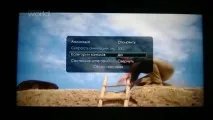
За да смените канала, използвайте бутоните на дистанционното управление, за да наберете номера на канала, който ви интересува (например 12). Той ще превключи на посочения от вас телевизионен канал.
Превключване на канали с бутоните "CH" на дистанционното управление: като използвате този метод, вие последователно ще се придвижвате нагоре или надолу в списъка с канали в зависимост от натиснатите бутони.

Секцията "PearsTV" ви предоставя достъп до мрежата за споделяне на файлове Peers и възможност за търсене и преглед на наличните в нея файлове, както и информация за тях.
За да включите PirsTV, използвайте бутоните "Надясно" и "Наляво" в главното меню, за да изберете иконата със съответното обозначение и натиснете "ОК".
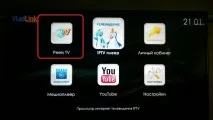
Завършване на работата с PirsTV
За да излезете от PirsTV, натиснете бутона "Връщане" на дистанционното управление. Ако не сте на главната страница на раздела, трябва да натиснете няколко пъти бутона "Назад", преди да се върнете в главното меню.
-
Търсене по имеЗа да търсите по име в секцията „PiersTV“, отидете на реда „Търсене“, като използвате бутоните „Нагоре“, „Надолу“, „Надясно“ и „Наляво“, след което натиснете „OK“. Използвайте клавиатурата, за да въведете име на файл.
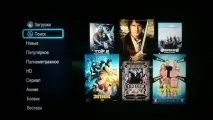
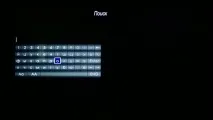
Вижте информация зафайл
Превключване към свързани файлове
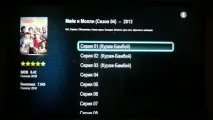
На страницата с файла маркирайте Изглед, щракнете върху OK.
Вижте невидян файл
Ако искате да превъртите файла, който разглеждате, до определено място, натиснете "Наляво" за пренавиване назад или "Надясно" за бързо превъртане напред. Преместете показалеца на желаното място и щракнете върху OK.
Някои файлове имат няколко аудиозаписа. За да получите списък с наличните потоци, натиснете бутона "AUDIO" на дистанционното. Можете да изберете една от предложените опции, като използвате стрелките нагоре и надолу. След като изберете, щракнете върху OK.
Работа със субтитри
В някои файлове има субтитри. За да получите списък с налични субтитри, натиснете бутона "SUBT" на дистанционното. Можете да изберете една от предложените опции, като използвате стрелките нагоре и надолу. След като изберете, щракнете върху OK.
Показва информация за преглеждания файл
Промяна на размера на екрана
За да увеличите или намалите размера на показаната картина, натиснете "ZOOM", след което можете да увеличите размера на изображението с бутона "+" или да го намалите с бутона "-".
За да промените позицията на изображението на екрана, натиснете "ZOOM" и използвайте бутоните "Нагоре", "Надолу", "Надясно", "Наляво", за да зададете най-удобната позиция на изображението на екрана.
Функцията Youtube ви позволява да гледате кратки видеоклипове от интернет.
За да активирате Youtube, използвайте стрелките надясно и наляво на дистанционното управление, за да изберете иконата Youtube от главното меню.
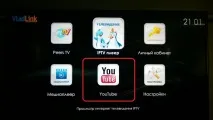
Изключване на Youtube
За да излезете от YouTube, натиснете бутона за връщане на дистанционното. Ще излезете в главното меню.
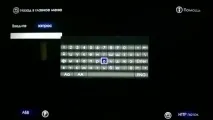
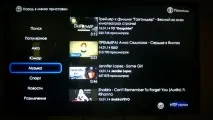
Вижте избрания клип
Контролът на силата на звука, както и размера и позицията на изображението се извършва по същия начин, както е описано в разделите „PiersTV“ и „IPTV“.
медиен плейър
Функцията "Media Player" ви позволява да преглеждате медийни файлове от вашата домашна мрежа (от вашия компютър и други устройства, включени в нея) или външни носители - флашка или външен твърд диск.
За да включите Media Player, използвайте бутоните "Надясно" и "Наляво" на дистанционното управление, за да изберете съответната икона в главното меню.
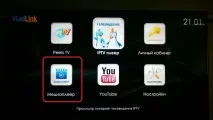

Изключване на Media Player
За да излезете от Media Player, натиснете бутона "Return" на дистанционното управление. Ще излезете в главното меню.
Навигация в списъка и избор на файл
Навигацията в списъка с папки и файлове се извършва с помощта на бутоните "Нагоре", "Надолу". За да отворите списъка с файлове в папка, използвайте бутона "Надясно", за да се върнете към списъка с папки, натиснете "Наляво". За да опресните страницата със списъка, натиснете бутона ROT.
Изберете желания файл от списъка с помощта на бутоните за навигация, натиснете "OK".
Лична зона
За да въведете личния си акаунт в приемника, трябва да изберете елемента „Личен акаунт“ в главното меню на приемника
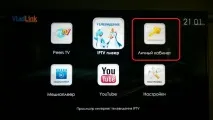

Този раздел показва новини.
В този раздел можете да активирате / деактивирате абонаментите за каналите, които ви интересуват, така че да могат да бъдат гледани.

В този раздел можете да промените ПИН кода от приемника, ако е необходимо. За да смените ПИН кода е необходимо да въведете стария ПИН код, да въведете новия ПИН код, да въведете отново новия ПИН код и да натиснете бутона „Запази“.

В този раздел можете да активирате интернет функцията за един ден.
В този раздел можете да промените типа поток, през който ще премине телевизорът.(мултикаст/hls).

В този раздел можете да промените типа връзка на приставката, т.е. изберете да се свържете чрез кабел или WiFi.

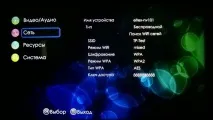
В този раздел можете да добавите споделена папка на вашия компютър към списъка с налични папки в секцията Media Player.
